说起AE相信大家应该都不陌生,那么你们晓得AE制作分形效果的操作吗?以下就带来了AE制作分形效果的具体操作方法。
AE制作分形效果的操作步骤

首要的步骤就是图片素材的素材库导入,导进去后再导入合成里的时间线上
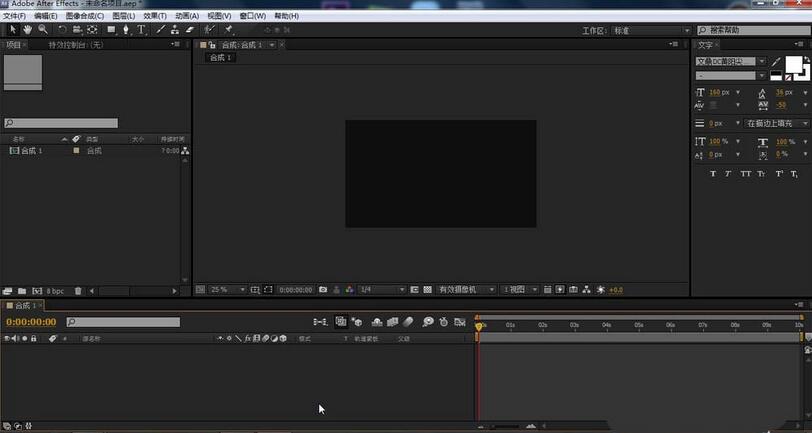
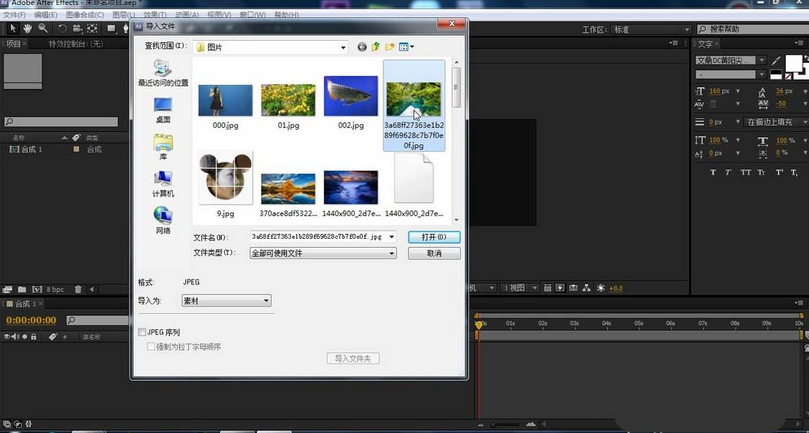
图片有大有小,太大的话,为了最后效果的展示,可进行缩小显示

选中素材,右键选择添加的是:效果-生成-分形
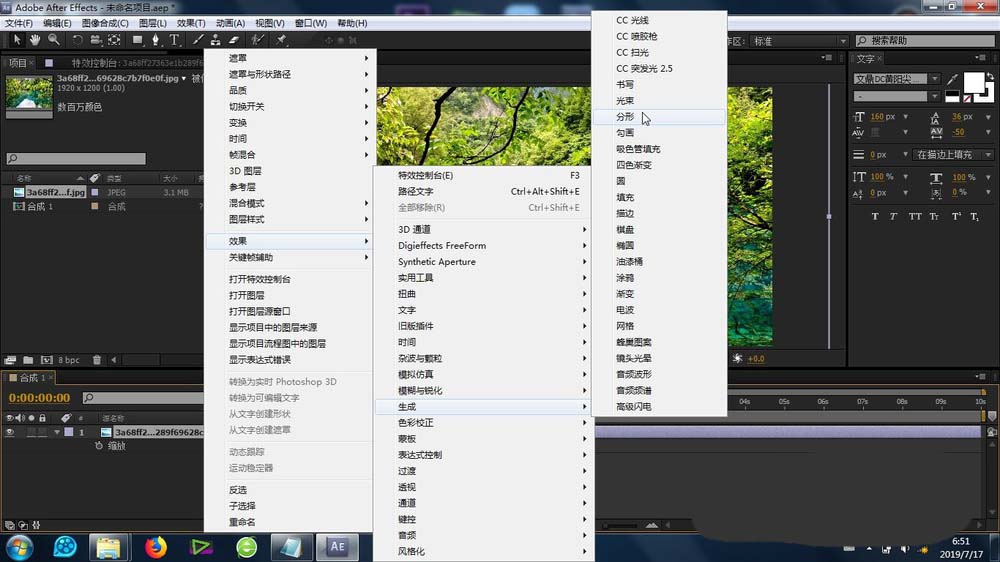
这个效果还能这样添加:上方的效果-生成-分形
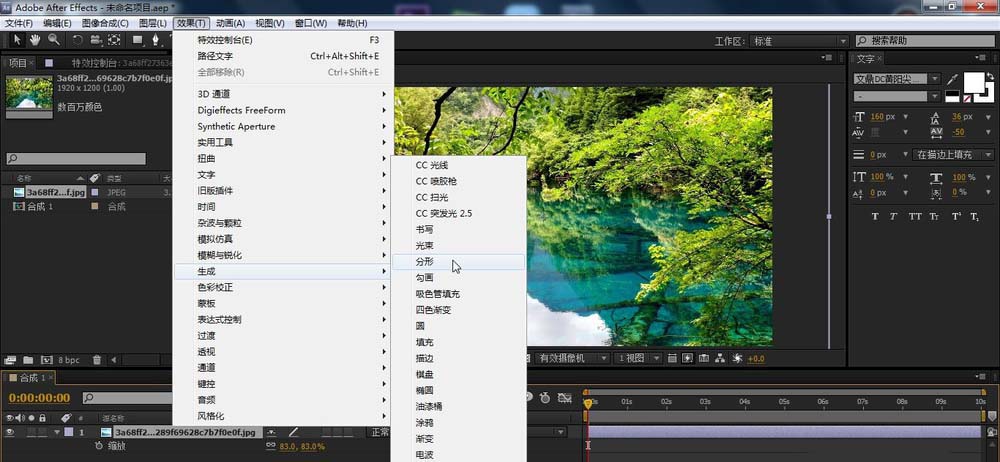
添加了分形效果后的素材,会有默认的分形效果显示

可设置分形的颜色及混合模式、透明度等参数
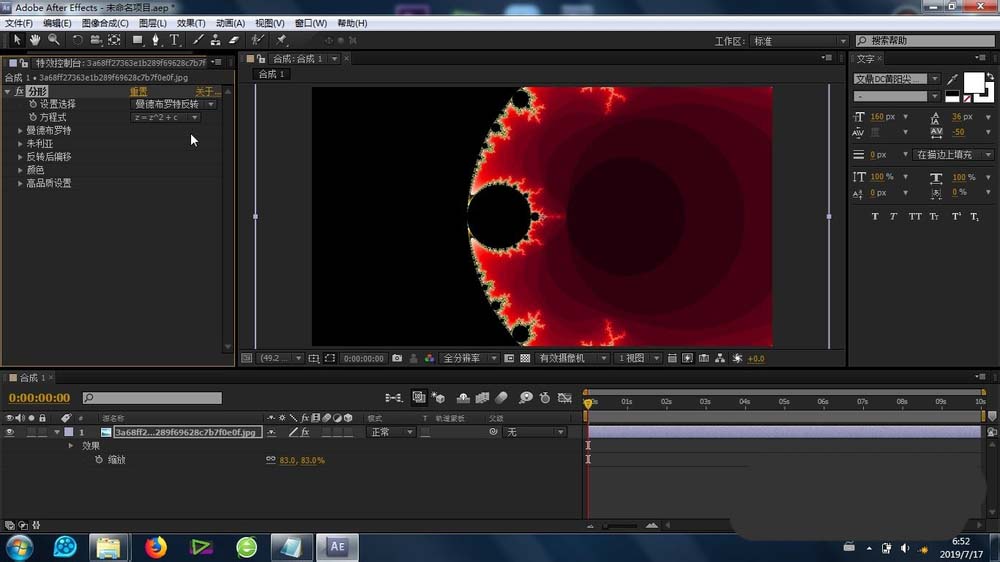
还能给这些关键参数设置关键点,形成分形效果的渐变动画

以上这里为各位分享了AE制作分形效果的操作过程。有需要的朋友赶快来看看本篇文章吧。











